Word快捷键使用操作技巧
时间:2023-10-21 23:18:25
本篇介绍Word快捷键使用操作技巧
一、Ctrl键实现快速复制
要在office2003中复制大量文字或图形时,先选中内容,在按下Ctrl键的同时,用鼠标将选中的内容拖动到合适的位置即可(拖动的过程中你会发现鼠标指针旁有个“+”号,表示的是正进行“复制”操作)。这样比利用常规的先选取并“复制”再“粘贴”的方法快捷得多。
二、“Ctrl+Shift+>(<)”键快速更改字号
要改变Word制作的个人简历表格里中文字字号的大小,常规的方法是利用快捷工具栏中的字号工具,但还有更快捷方法可用的:选择要更改大小的文字后,如果要加大文字号,按下“Ctrl+Shift+〉”即可;要减小,按下“Ctrl+Shift+〈”。
三、“+/-”键快速生成表格
在office 2003官方下载的Word文档中建立个人简历表格常规方法是利用快捷工具栏中的“表格”工具来进行,然后再调整每列宽度。还有一种更快捷的方式:只需简单地输入一连串“+”号和“-”号,前提是已经选中Word的“格式/自动套用格式”中的复选框,及“工具/自动更正”在“键入时自动套用格式”选项卡中已经选中“表格”复选框。
方法:利用一个“+”号开始一行,然后输入“-”号,直至达到你想要的合适列宽处,要想在此添加一个新列可再次输入“+”号,直到输入最后一个“+”号后按下回车。此时你会发现Word将把这行由“+/-”号构成的文本转换成了一个“一行多列”的表格。要想向表格添加更多的行,只需将插入点移到表格的最后一个单元格并按下Tab键。这一做法的优点是完成表格后无需再回过头来一一调整列宽。
标签:Word快捷键使用操作技巧
猜你喜欢
Win10 Mobile 不支持4GB智能手机 安装需占用5GB存储空间
2023-10-13 19:45:48

WPS常用办公表格有哪些
2022-08-11 10:28:56

win10账户常见问题的一些总结?win10账户常见问题排名?
2023-09-09 05:29:28
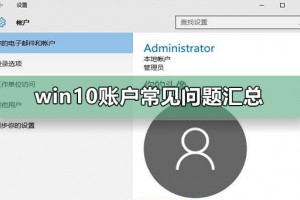
小米笔记本Air12和小米笔记本Air13的区别介绍
2023-12-18 04:45:27

wps文字怎样添加水印图片
2022-03-29 09:20:04
Win10如何添加受信任的站点?Win10添加受信任站点的操作方法
2023-11-27 23:04:11

Win10realtek高清晰音频管理器怎么设置
2022-02-24 06:26:25

大番薯U盘启动盘制作工具怎么制作U盘启动盘?
2022-10-03 08:48:12

Office E5开发者订阅如何免费申请
2023-11-07 06:10:03

win10待机密码在哪里设置?要怎么设置?
2023-08-27 18:16:23

excel对比数据教程
2023-02-19 18:48:09
Win10共享打印机给Win7系统的操作教程方法
2022-10-08 17:23:14

QQ输入法如何打开五笔小字典
2022-09-19 01:01:50

PS梦幻发光效果怎么做?利用PS打造梦幻效果图的操作教程
2022-12-14 00:05:11

win11安装亚马逊商店提示cpu不支持怎么办?这几种情况你需要了解!
2023-10-27 12:29:19

Word怎么分离数字和字母?Word分离数字和字母的方法
2022-11-18 22:54:13

WPS 2019怎么设置文档属性?WPS 2019怎么添加文档摘要?
2023-01-28 09:14:24

将Mac截图文件名修改成英文的方法
2023-11-06 20:50:57

win10字体模糊显示不清晰怎么调整?
2023-09-10 15:07:05

Adobe Photoshop CS6简体中文版的安装及破解方法
2023-06-30 21:00:50



